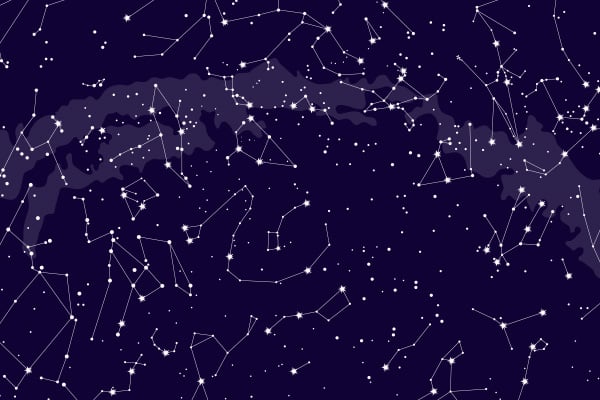Що таке Google Sky Map і як нею користуватися?
Незалежно від того, чи ви захоплюєтеся всім астрофізичним, чи прагнете прищепити подібні інтереси своїм дітям, астрономія завжди має бути доступною і зрозумілою для людей різного віку і рівня знань. Ви майже напевно знайомі з додатком Google Maps, який дозволяє визначити інформацію про місцезнаходження на землі та заплановані пункти призначення, але Google Sky Map пропонує доступ до 3D-симуляції великого Всесвіту навколо нас у реальному часі. Це один з найточніших безкоштовних астрономічних ресурсів, доступних в Інтернеті, створений на основі даних NASA (Національного управління з аеронавтики і дослідження космічного простору) та SSDS (Sloan Digital Sky Survey). Дізнайтеся більше про те, як користуватися Картою неба Google і як вона може розширити ваші знання про небесні тіла.
Що таке Google Sky Map і як нею користуватися?
Існує дві версії Google Sky Map: веб-версія за спеціальним посиланням https://www.google.com/sky/ та окремий додаток, який можна завантажити з Google Play Store. Для досягнення найкращих результатів рекомендується відкривати Google Sky Map у веб-браузері Chrome, але будь-який веб-браузер також може працювати з цим додатком. Обидві версії програми є безкоштовними і дозволяють переглядати мапу за власним бажанням або вибирати певні об'єкти, такі як туманності, планети і зірки, щоб дізнатися про них більше. Доступна інформація включає уривки з подкастів "Земля і небо", "Вітрина "Хаббл" із зображеннями попередніх спостережень, зроблених однойменним телескопом, вид на нашу рідну Сонячну систему, окремі сузір'я, астрономічний вид на задньому дворі, що включає саме небо, і багато іншого. Користувачі також можуть переглянути ті ж самі космічні зображення через інфрачервону лінзу і навіть побачити, як небо виглядало для астрономів минулого, разом з ілюстраціями міфічних істот, які, на їхню думку, мешкали на зоряному небосхилі.
Як завантажити додаток Google Sky Map з магазину Google Play?
Завантажити додаток Google Sky Map досить просто і безкоштовно. Просто відкрийте Google Play Store на своєму Chromebook, смартфоні або планшеті з операційною системою Android, введіть "Google Sky Map" у пошуковому рядку та натисніть Enter. Далі виберіть "Завантажити" і зачекайте, поки додаток встановиться, після чого ви зможете отримати доступ до нього.
Як працювати з Google Sky Maps
Користувачі мають два варіанти зміни вигляду нічного неба: за допомогою миші для панорамування вперед і назад або за допомогою клавіш зі стрілками на клавіатурі. Крім того, ви можете переміщати своє положення в небі, натискаючи і перетягуючи екран програми або використовуючи клавіші зі стрілками для переміщення на північ, південь, схід і захід (стрілки вгору, вниз, вліво і вправо, відповідно).
Як збільшити або зменшити масштаб під час використання Зоряних карт Google
Існує кілька способів збільшити або зменшити масштаб зображення зірок, зокрема за допомогою клавіш "плюс" (+) і "мінус" (-) на клавіатурі, вручну за допомогою повзунка масштабу в додатку, а також за допомогою кнопки прокрутки на миші (якщо є), щоб сфокусуватися на певній області. Ви можете двічі клацнути на потрібному місці, щоб збільшити масштаб.
Якщо ви завантажили програму на свій смартфон або інший мобільний пристрій, ви також можете ввести спеціальні пошукові запити, наприклад, сузір'я Оріона, Крабовидна туманність тощо. Під час ручної навігації по Google Sky Map ви можете переглянути координати заданого місця і спостерігати за їх оновленням під час дослідження.
Як використовувати різні режими перегляду в Google Sky Maps
Існує три режими перегляду, які можна використовувати в сервісі Google Sky Maps, а саме: мікрохвильовий, інфрачервоний та історичний. Доступ до всіх трьох режимів можна отримати за допомогою кнопок у верхньому правому куті, а за бажанням їх можна використовувати одночасно.
Мікрохвильовий режим показує, який вигляд мав всесвіт невдовзі після Великого вибуху, завдяки зображенням WMAP (Wilkinson Microwave Anisotropy Probe - зонд мікрохвильової анізотропії NASA). Інфрачервоні зображення надходять з IRAS (Інфрачервоний астрономічний супутник) і найкраще підходять для перегляду нещодавніх астрономічних подій. Історичний режим додає певної родзинки, оскільки розміщує історичні зоряні карти над сучасними сузір'ями, щоб показати, як наші наукові уявлення про зорі розвивалися з плином часу.
Як переглядати колекції зображень на Картах неба Google
Також можна отримати доступ до кількох чудових колекцій зображень, вибравши відповідну мініатюру в меню внизу сторінки. Поточні колекції включають Сонячну систему, Сузір'я, Вітрину Габбла, Астрономію на подвір'ї, Рентгенівську вітрину Чандри, Ультрафіолетову вітрину GALEX та Інфрачервону вітрину Спітцера.
Зображення на Google Sky Maps
Залежно від хобі та інтересів, користувачі Google Небесних Карт можуть створювати і ділитися посиланнями на конкретні астрономічні види в соціальних мережах або надсилати їх іншим користувачам. Поділитися посиланням дуже просто: виберіть "Посилання на цю сторінку" у верхньому лівому куті екрана, скопіюйте URL-адресу в адресному рядку, а потім вставте посилання в потрібний вам формат.
Як надрукувати зображення з Google Sky Maps
Натисніть кнопку "Друк" у верхньому правому куті екрана. Важливо зазначити, що ви зможете друкувати лише стандартні зображення неба.За використання історичних, інфрачервоних або мікрохвильових режимів така можливість відсутня.
Карти неба Google - чудовий безкоштовний ресурс для вивчення астрономії. Спробуйте його самі або познайомте з ним дітей, щоб розвинути у них інтерес до науки.
Олексій - комп'ютерний ентузіаст та завзятий геймер, що розпочинав знайомство з ПК у часи Intel 80286. Палкий прихильник ігрових ноутбуків Acer Nitro та трансформерів 2-в-1 серії Spin. У минулому - тестовий інженер та керівник тестлабу видання CHIP Україна, IT-журналіст з 20-річним досвідом, редактор низки провідних українських комп'ютерних видань. Цифровий кочівник, соло-мандрівник, чий наплічник з ноутбуком побував у 25 країнах світу.